Jak naprawić awarię aplikacji Apple Music w systemie iOS 12 / 11.4 / 11.3 / 11.2 / 11
streszczenie: Ten post ma na celu naprawienie awarii aplikacji Apple,czarny ekran aplikacji muzycznej lub nie otworzy się po aktualizacji iOS 12 / 11.4 / 11.3 / 11.2 / 11.1 / 11. Jeśli napotykasz jeden z tych błędów aplikacji muzycznych na swoim iPhonie / iPadzie iOS 11 i iOS 12, czytaj dalej i napraw go.

Towarzyszy temu rosnąca dystrybucja iOS11, zgłaszanych jest coraz więcej problemów. Aplikacja muzyczna Apple nie działa jest jednym z problemów, które nękają sporą liczbę użytkowników iPhone'a / iPada. W niektórych przypadkach aplikacja muzyczna Apple zaczęła się zawieszać od czasu aktualizacji na iOS 12 / 11.4 / 11.3 / 11.2 / 11.1 / 11; w innych przypadkach aplikacja muzyczna zamyka się natychmiast po otwarciu. Jeśli aplikacja muzyczna ulegnie awarii na telefonie iPhone X / 8/7 / 6s / 6 / 5s z systemem iOS 12/11, 6 poprawek, które opracujemy w dalszej części, powinno pomóc.
6 sposobów na naprawienie aplikacji muzycznej ciągle się zawiesza na iPhonie / iPadzie z iOS 12/11
Sposób 1. Hart zresetuj iPhone'a / iPada
Zwykłe ponowne uruchomienie rzadko pomaga naprawić awarię aplikacji muzycznej; dlatego zasugeruję wykonanie twardego restartu.
iPhone 7 lub wcześniejszy:
Naciśnij i przytrzymaj jednocześnie przycisk usypiania / budzenia i przycisk ekranu głównego (przycisk zmniejszania głośności w przypadku iPhone'a 7 i 7 Plus), aż pojawi się logo Apple.
iPhone X lub iPhone 8/8 Plus:
Naciśnij i zwolnij przycisk zmniejszania głośności, a następnie przycisk zwiększania głośności. Przytrzymaj długo przycisk boczny, aż zobaczysz logo Apple.

Sposób 2. Odinstaluj i ponownie zainstaluj aplikację muzyczną
Ponowna instalacja aplikacji muzycznej jest warta naprawienia, że aplikacja muzyczna iOS 11 i iOS 12 nie działa na iPhonie.
- Naciśnij ikonę aplikacji muzycznej i przytrzymaj, aż w lewym górnym rogu pojawi się „X”. Naciśnij „X” i kliknij Usuń w wyskakującym oknie potwierdzenia, aby usunąć aplikację.
- Przejdź do App Store i pobierz aplikację muzyczną.
Sposób 3. Wyczyść pamięć na iPhonie w systemie iOS 12/11
Jeśli jest mnóstwo utworów, filmów lub aplikacjina iPhonie lub iPadzie, zasugeruję sprawdzenie miejsca na urządzeniu. Jeśli na Twoim iPhonie brakuje miejsca, może to spowodować awarię aplikacji lub jej brak.
Możesz przejść do Ustawienia> Ogólne> Pamięć i użycie usługi iCloud> Zarządzaj pamięcią, aby sprawdzić używane i dostępne miejsce na urządzeniu.
Jeśli w telefonie iPhone brakuje miejsca, możesz wyczyścić pamięć systemu iOS 11/12, aby odzyskać trochę miejsca.
Sposób 4. Wyłącz Wi-Fi lub zresetuj ustawienia sieciowe
Niektórzy użytkownicy iPhone'a 7 / 6s powiedzieli, że naprawiliProblem z awarią muzyki Apple przez wyłączenie Wi-Fi na iPhonie, choć trudno jest zrozumieć, dlaczego sieć Wi-Fi spowodowała nieprawidłowe działanie muzyki Apple. W każdym razie możesz wypróbować te wskazówki jeden po drugim, aby sprawdzić, czy aplikacja muzyczna przestanie działać po aktualizacji iOS 11 lub iOS 12.
- Wyłącz sieć Wi-Fi na swoim iPhonie.
- Wypróbuj inną sieć Wi-Fi, aby sprawdzić, czy aplikacja muzyczna działa poprawnie.
- Jeśli nadal występuje awaria w innej sieci Wi-Fi, spróbuj zresetować ustawienia sieci: Wybierz Ustawienia> Ogólne> Resetuj> Resetuj ustawienia sieci.
Sposób 5. Odzyskaj system iOS 11, aby naprawić aplikację muzyczną ciągle zawiesza się w iOS 11/12
Jeśli żadne z powyższych rozwiązań nie pomoże w rozwiązaniu problemuzawieszanie się z muzyką Apple na iOS 11 iPhone / iPad, może to być usterka systemowa. Aby to naprawić, możesz użyć https://www.tenorshare.com/products/reiboot.html, aby naprawić system iPhone'a.
Tenorshare ReiBoot naprawi system iOS bezutrata danych w celu naprawy różnych zablokowanych iOS i błędów, w tym najnowszego iOS 12, takich jak iPhone utknął w trybie odzyskiwania, logo Apple, awaria aktualizacji iOS i więcej. Pobierz i zainstaluj go, aby naprawić muzykę Apple nie otwiera się lub problem ulega awarii.
Uruchom Tenorshare ReiBoot na komputerze PC / Mac i podłącz urządzenie do komputera. Wybierz „Napraw wszystkie zablokowane iOS”> „Napraw teraz”.

Pobierz plik oprogramowania układowego dla swojego urządzenia i rozpocznij odzyskiwanie systemu iOS.
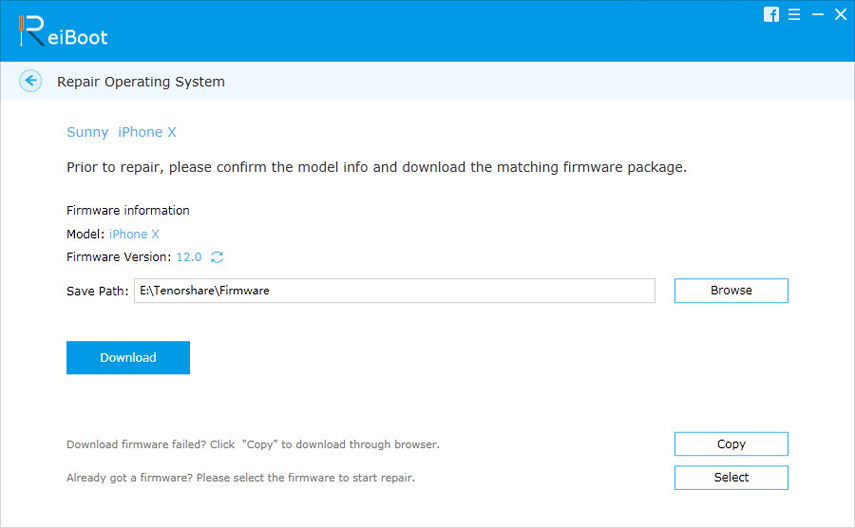
Sposób 6. Przywróć iPhone'a w iTunes (utrata danych)
Przywracanie w iTunes to także praktyczny sposób naprawyniektóre problemy z iPhonem. Minusem jest to, że wszystkie dane i ustawienia w twoim urządzeniu zostaną usunięte po przywróceniu. Więc https://www.tenorshare.com/iphone8-tips/3-ways-to-backup-iphone-8-2017.html przed wypróbowaniem tej metody naprawienia awarii muzyki Apple na iOS 11/12.
Otwórz iTunes na komputerze PC / Mac i podłącz urządzenie do komputera kablem USB. Na karcie Podsumowanie wybierz Przywróć iPhone…

Dolna linia
Dzięki 6 metodom opisanym w tym poście powinieneś naprawić awarię aplikacji Muzyka na iOS 11 i iOS 12. W przypadku komentarza lub sugestii po prostu powiedz nam w komentarzu.






![[Rozwiązany] Aplikacja iOS 12 / iOS 11 ciągle zawiesza się na urządzeniach iPhone i iPad](/images/ios-11/solved-ios-12ios-11-notes-app-keeps-crashing-on-iphone-and-ipad.jpg)


